三国望神州入门攻略
时间:2025-10-22 | 作者: | 阅读:320三国望神州入门攻略?肯定有的用户想了解三国望神州通关攻略,下面让心愿游戏小编为您解决这个问题吧,快来看看吧!
游戏时玩家可以通过添加一些游戏好友,方便在作战时进行组队开黑。好友之间互相赠送结义令还能够提升彼此的好感度,兑换更多自己想要的资源。获得聚才玉可以拥有更多次抽卡的机会,每一周都能够使用结义令兑换更多的人物皮肤和武器装备。抽卡活动中同时开放两个卡池,新手池中可以拥有更高概率获取经典的武将。
新手们在优先完成主线任务时可以选择曹操这个角色,这里为大家展示了曹操专属的独一无二的剧情,提高了游戏的体验感,让剧情的发展能够更加丰富化。且主线任务不断推进中能够成功解锁很多新鲜的玩法,比如日月之行,水战,军需截击战这些都是非常有名的历史战役,展现了各种辉煌的作战场景,主线任务中是最能够帮助玩家获取武器装备和道具的。
新手连续签到7天就可以获得两个拥有很高品质的武将,荀彧或者是徐晃都在可获得的武将之列。小编推荐大家可以优先去做军务的再来战任务,养成任务中玩家还能够有机会获得一个貂蝉,貂蝉在作战时以优雅的身姿和独特的武器俘获了更多玩家的心,抽卡和养成所需要的资源都能够在这个任务中轻而易举获得。
新手入门是比较推荐的阵容,还必须得是关羽,张飞,刘备,诸葛亮之间的完美组合,这个阵容可以让新手玩家们做到攻守兼备,关于作为强力的物理输出,而张飞则是攻击的主要代表刘备负责整个队伍的辅助治疗,诸葛亮在控制方面可以做得相当不错,保证整个队伍的稳扎稳打。
来源:https://www.wandoujia.com/apps/8392555/13809722385545993832.html
免责声明:文中图文均来自网络,如有侵权请联系删除,心愿游戏发布此文仅为传递信息,不代表心愿游戏认同其观点或证实其描述。
相关文章
更多-

- 三国群英传策定九州中最强武将是谁
- 时间:2026-01-15
-
- 三国群英传怎么玩密语
- 时间:2026-01-06
-

- 王于兴师新增了哪些机制
- 时间:2025-12-28
-

- 三国群英传2—谁才是你的第二军团
- 时间:2025-12-27
-
- 三国群英传怎么抓霸王
- 时间:2025-12-27
-

- 三国群英传策定九州怎么搭配输出弓兵队阵容
- 时间:2025-12-18
-

- 九牧之野江东队成员都有谁
- 时间:2025-12-17
-
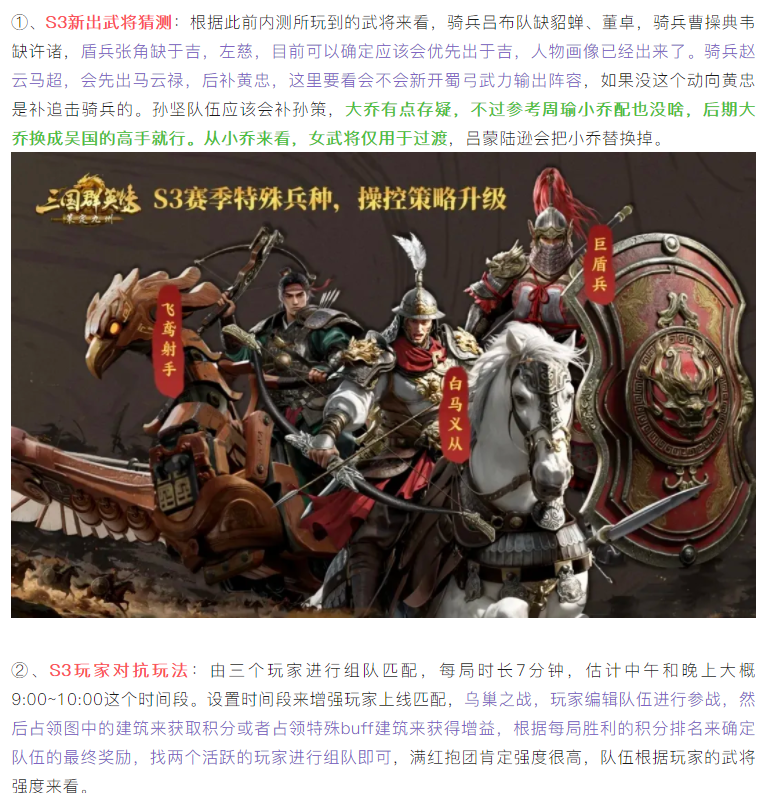
- 【攻略分享】九州S2赛季末丨该培养哪些武将,S3哪些阵容将再度崛起~
- 时间:2025-12-15
精选合集
更多大家都在玩
大家都在看
更多-

- 合成神龙小游戏推荐
- 时间:2026-01-15
-

- 傻子网名男生两个字霸气(精选100个)
- 时间:2026-01-15
-

- 千年寻仙追杀仇人攻略
- 时间:2026-01-15
-

- 空灵诗篇商店换购教程
- 时间:2026-01-15
-

- 支付宝怎么发送口令红包?支付宝发送口令红包的方法
- 时间:2026-01-15
-

- 玉茗茶骨第4集剧情介绍
- 时间:2026-01-15
-
- 抖音切片是怎么赚钱的?
- 时间:2026-01-15
-

- 好听昵称唯美男生霸气网名(精选100个)
- 时间:2026-01-15

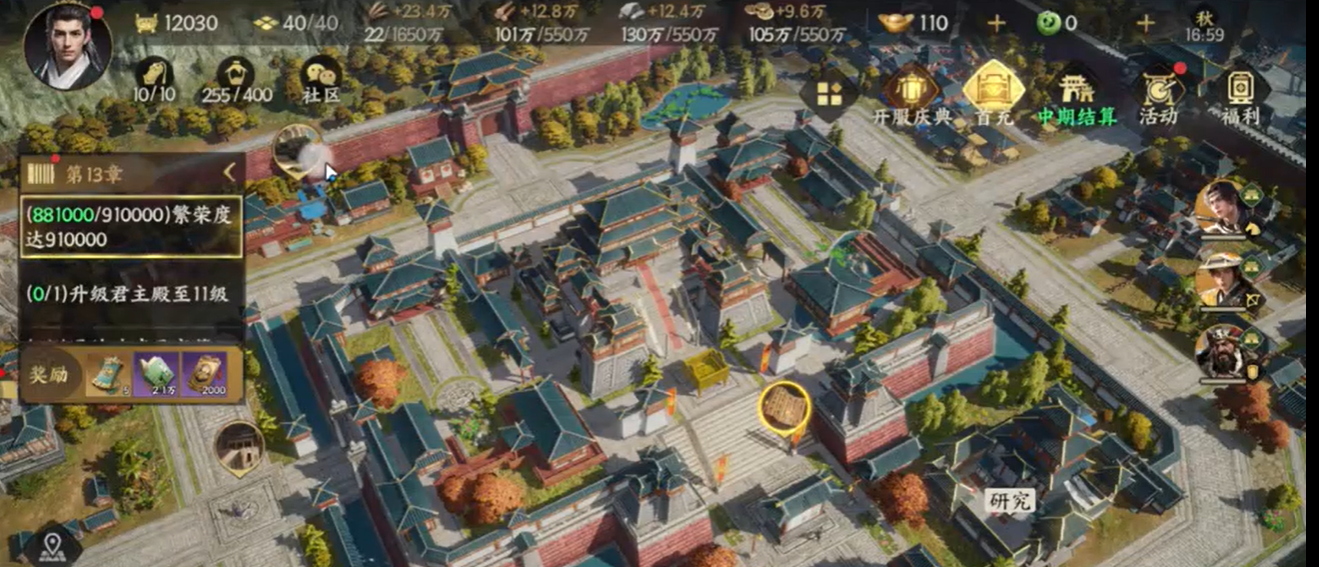
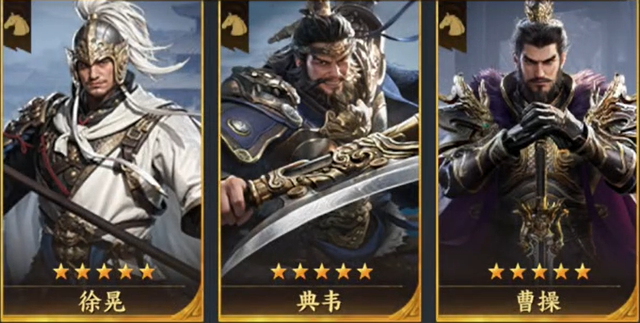





![《这是我的土地》 v1.0.3.19014升级档+未加密补丁[ANOMALY] v1.0.3.19014](https://img.wishdown.com/upload/soft/202601/04/1767522369695a4041041f4.jpg)




![《海港物语》 v1.2.0升级档+未加密补丁[TENOKE] v1.2.0](https://img.wishdown.com/upload/soft/202601/15/176846413069689f02db6a0.jpg)




